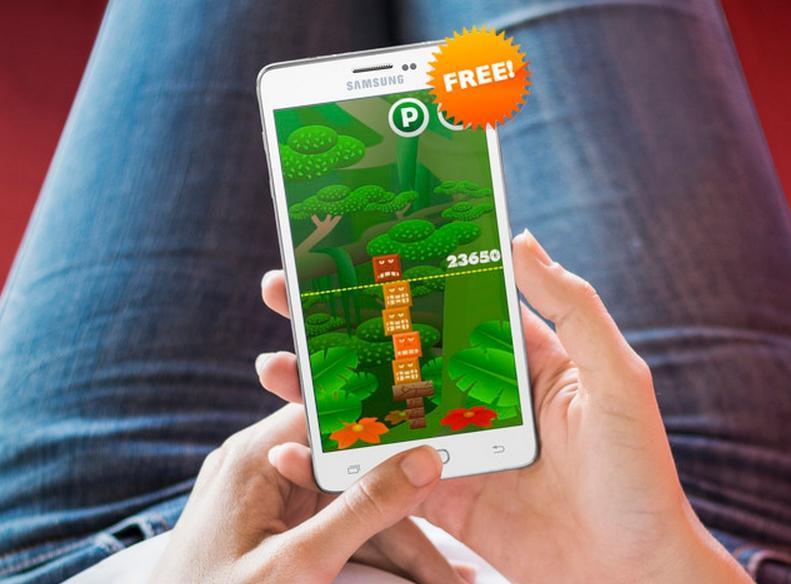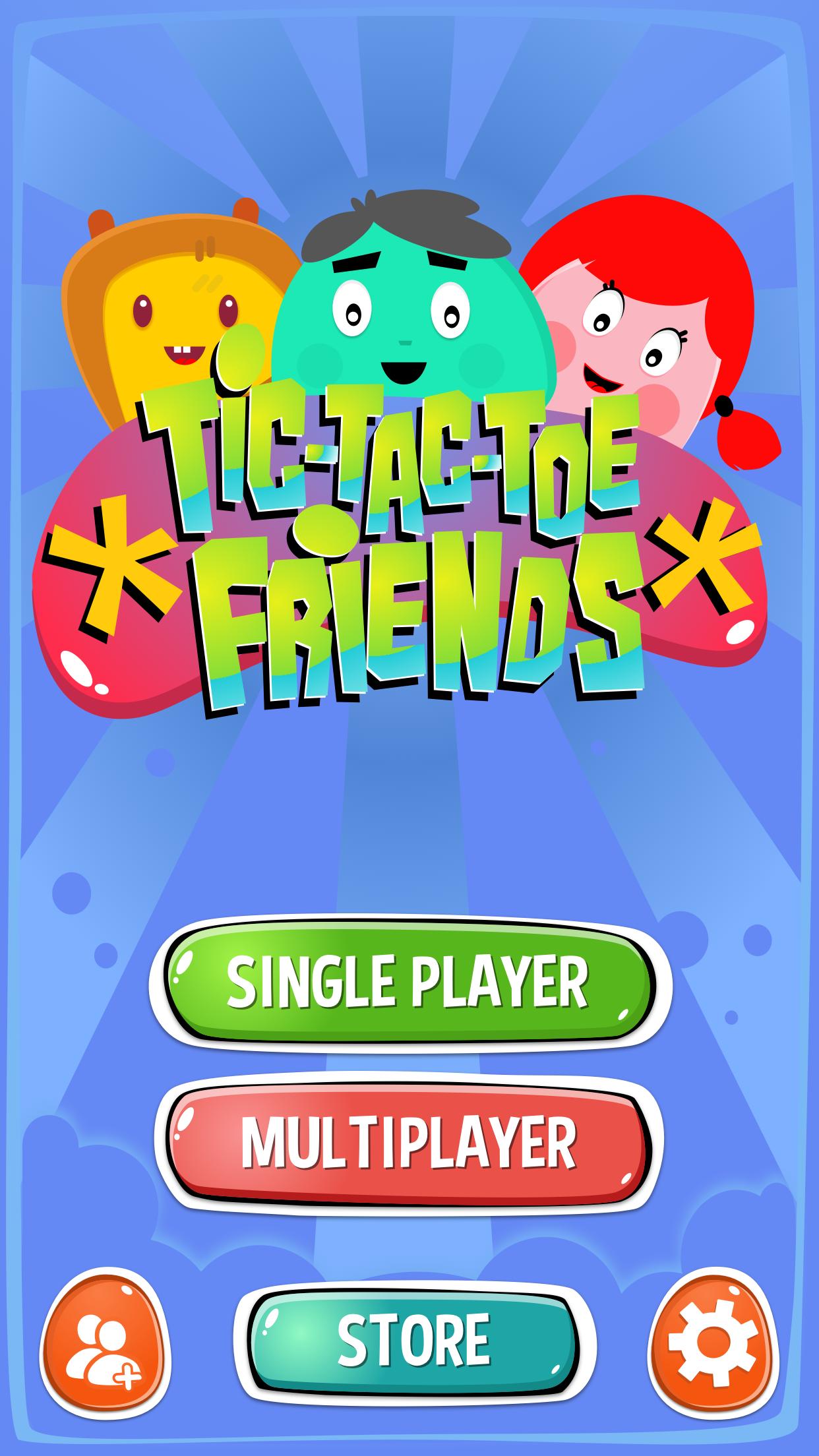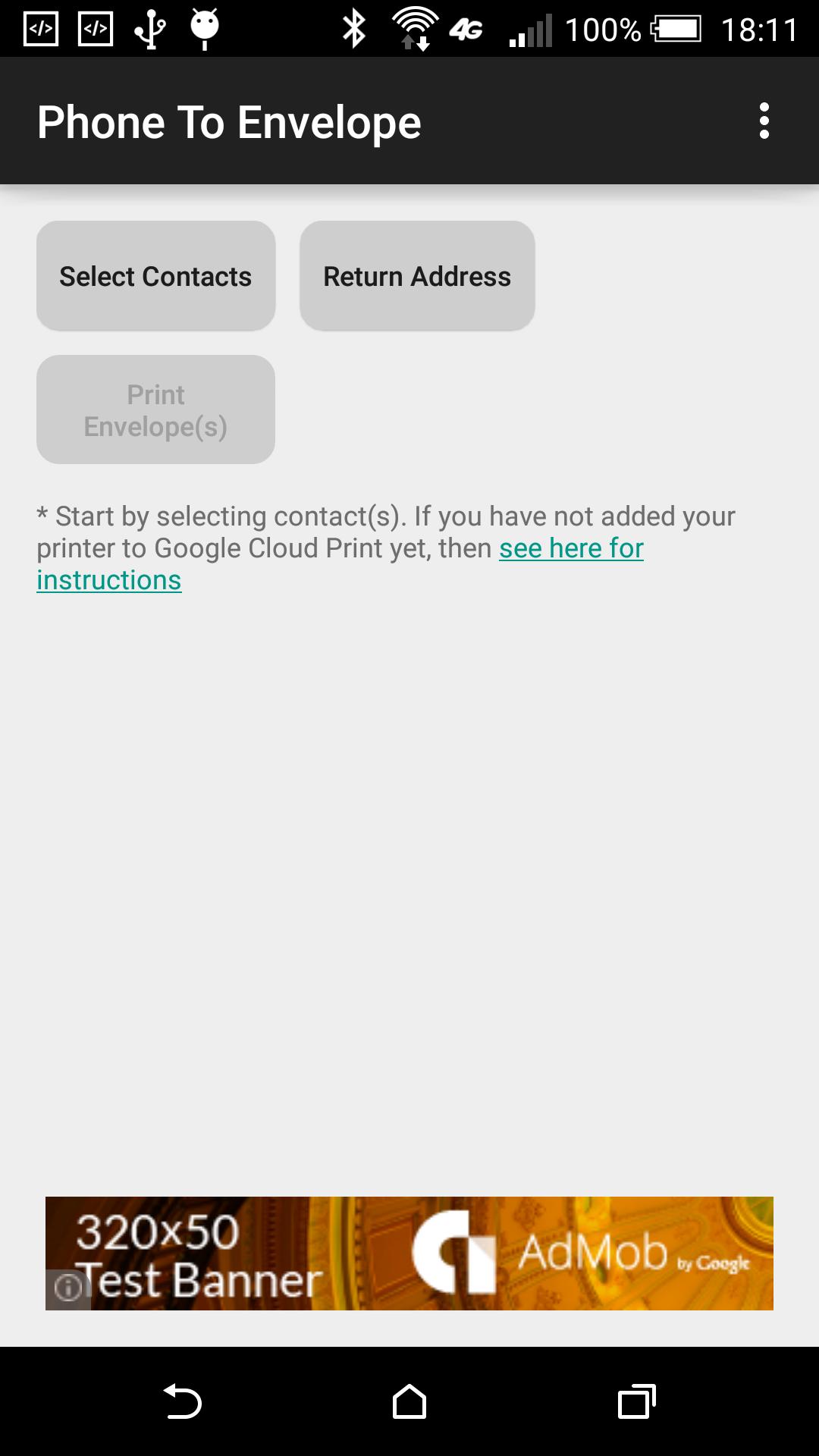

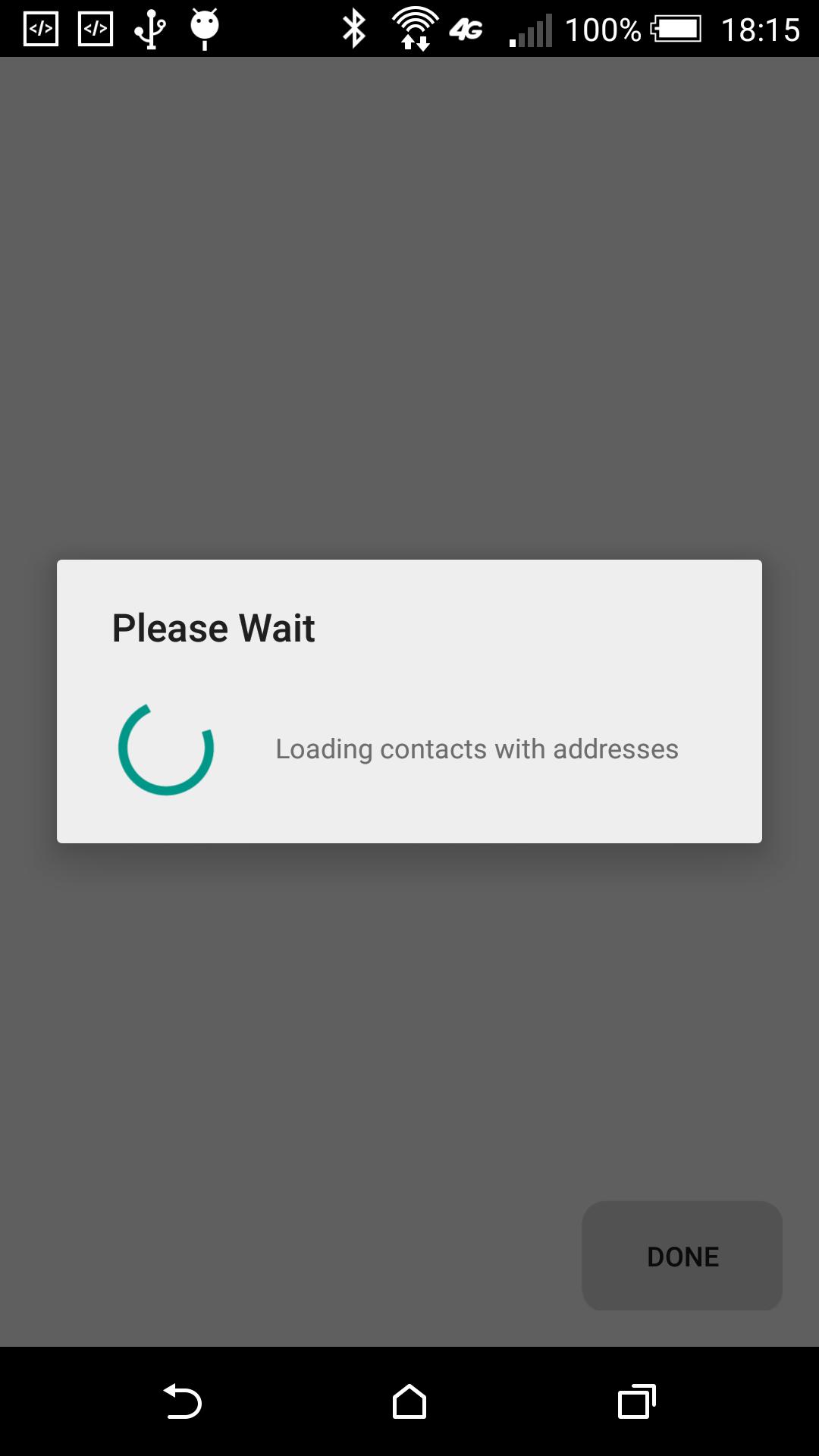
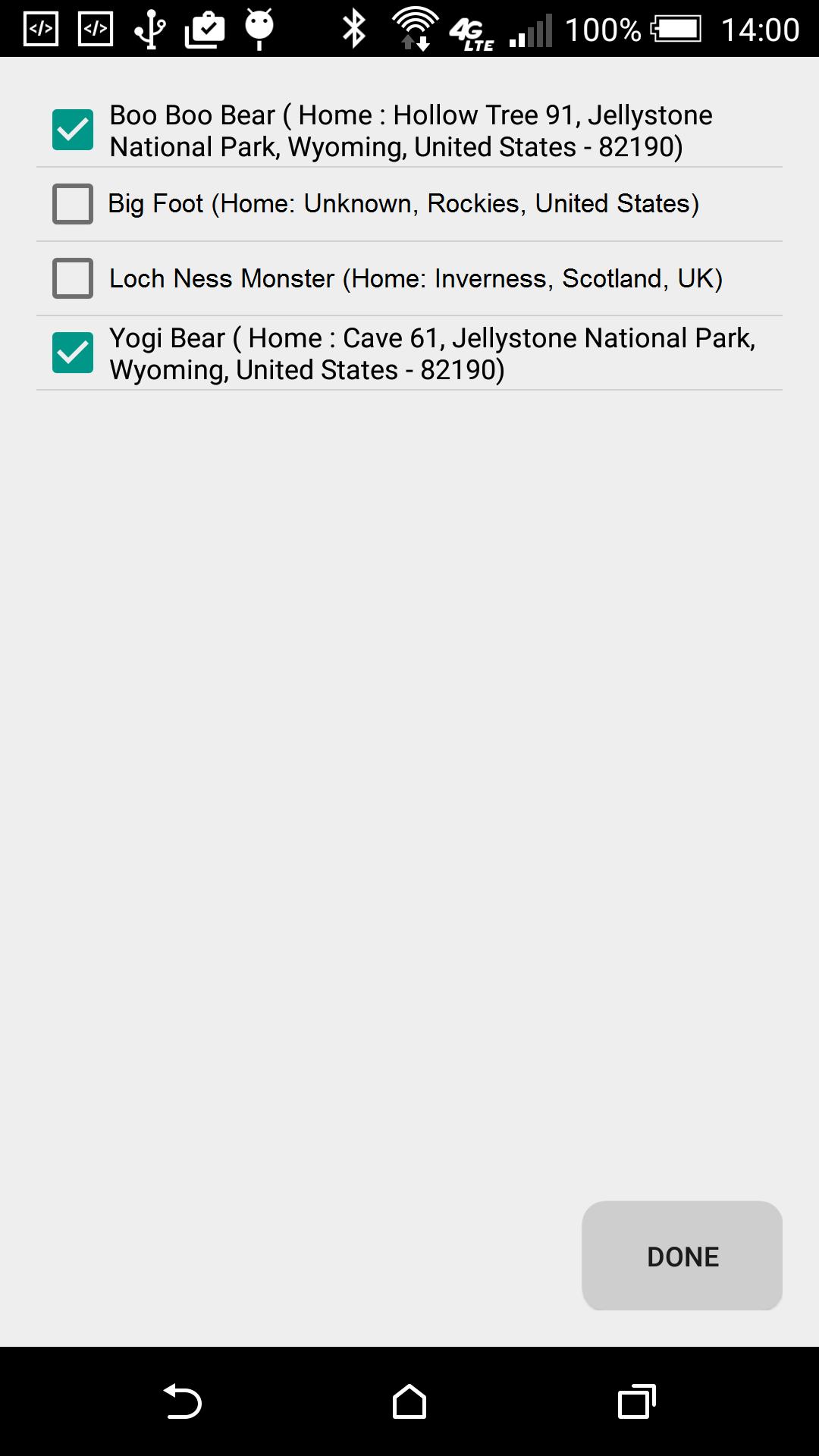
您是否有手机上的地址并希望将它们放在信封上?
直接从您的电话簿中打印地址到打印机中的信封。
好处:
==========
*增加销售额
*针对企业家的大规模邮寄解决方案
*发送营销材料
*轻松发送发票
*发送邀请
*发送问候和介绍
打印布局:
==========
该应用程序每个信封都打印一个地址;在信封的中间,以及左上角的返回地址。
设置说明:
===============
Google的云打印是在场景后面使用的,因此,如果您没有设置它,则是为了方便起见的说明:
要设置Google Cloud打印,您将需要一台具有Internet连接的计算机,并且要通过手机打印,您将需要WiFi或Android手机上的数据计划。
步骤1:确保您已在Chrome浏览器上登录到Google帐户
a)您需要安装Chrome浏览器并使用Google ID登录(Google搜索:“如何登录Chrome”)
b)您必须在Android手机上具有相同的Google ID
步骤2:确保打印机支持要打印的信封大小。
a)在Microsoft Windows中,转到控制面板中的“设备和打印机”
b)右键单击打印机,然后选择“打印首选项”
c)在“纸/质量”下(或“ Adobe PDF设置”,如果在文件上打印),请检查纸张尺寸列表,如果未列出大小,请单击“自定义”按钮,(如果打印到文件中,则“添加”按钮),然后添加大小。
步骤3:启用Google Cloud打印
a)打开Google Chrome并转到设置
b)单击“显示高级设置...”
c)滚动到末端,并确保检查了“继续运行的背景应用程序”的复选框
d)在“ Google Cloud Print”下,单击“管理”按钮
e)在“经典打印机”下,单击“添加打印机”按钮
f)选择要打印信封的打印机,然后单击“添加打印机”按钮
g)(可选)如果您想与朋友,家人或同事分享此打印机,那么现在是您的机会。单击刚刚在“我的设备”下添加的打印机旁边的“管理”按钮
就是这样,您都准备使用手机打印信封。
您的反馈对我们很重要。如果您想查看其他功能,请给我们留下一条线。
另外,如果您想到任何会发现此应用程序有用的人,请请他们尝试一下。